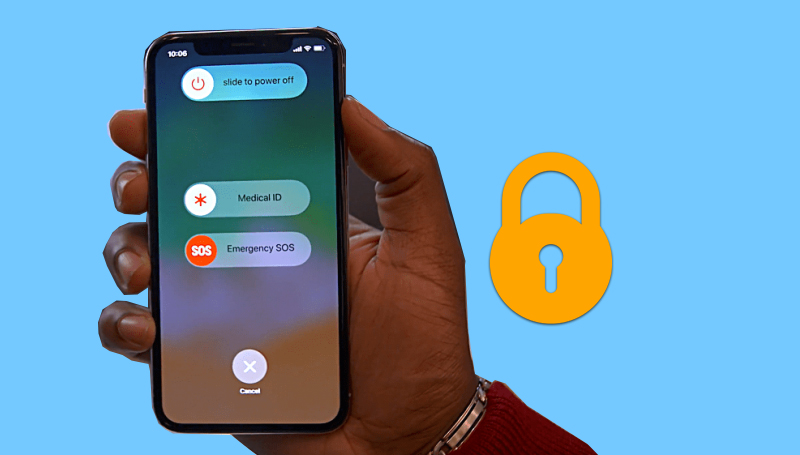আইফোন স্ক্রিন লক বন্ধ করার একটি নতুন উপায়
হ্যালো এবং তথ্যের জন্য Mekano Tech-এর সমস্ত অনুসারী এবং দর্শকদের স্বাগতম, iPhone ডিভাইস সম্পর্কে একটি নতুন এবং দরকারী নিবন্ধে একটি নতুন ব্যাখ্যা যা অনেক উপকার করে, যেমন আমরা আগে আইফোন ধারকদের জন্য অনেক নতুন এবং দরকারী তথ্য ব্যাখ্যা করেছি, এখন আমরা করব। আইফোন ব্যবহারকারীদের জন্য একটি নতুন ব্যাখ্যা করুন, যা একটি নতুন পদ্ধতি, সম্ভবত শুধুমাত্র কয়েকজন তাকে জানেন এবং তিনি
বোতামের মাধ্যমে সাধারণ এবং পরিচিত পদ্ধতি ছাড়া অন্য উপায়ে ফোনের পর্দা বন্ধ করুন
সকলেই জানেন যে ফোনের পাওয়ার বোতামের মাধ্যমে, আপনি ফোনটি বন্ধ করতে পারেন বা স্ক্রিন লক করতে পারেন, তবে এখানে হয়তো এক সময় এই বোতামটি নষ্ট হয়ে যায় বা ত্রুটিপূর্ণ হয়ে যায়, তাই অ্যাপলের একটি বিকল্প সমাধান রয়েছে যা আপনি এই বোতামটি চালু রাখতে ব্যবহার করতে পারেন। আইওএস 11 রিলিজে ফোনের স্ক্রিনটি বন্ধ করতে হবে এবং আজ আমরা এই বিকল্পগুলি এবং কীভাবে সেগুলি ব্যবহার করতে হবে তা ব্যাখ্যা করব।
যদি আপনার ফোনে iOS 11 থাকে, তাহলে আপনি বিকল্প মেনু (সেটিংস) এর মাধ্যমে ফোনটিকে অন্য একটি নতুন উপায়ে বন্ধ করতে পারেন এবং AssistiveTouch বৈশিষ্ট্য বা তথাকথিত ফ্লোটিং বোতামের মাধ্যমে ফোনটি পুনরায় চালু করার বা স্ক্রিন লক করার আরেকটি উপায় রয়েছে ( এটি সক্রিয় করার উপায়ের জন্য)। এখানে চাপ দিন).
আরও পড়ুন: কিভাবে আইফোন থেকে কম্পিউটারে ফাইল স্থানান্তর এবং তারের ছাড়া ফিরে
বিকল্পের মাধ্যমে
অপশন মেনুর মাধ্যমে ফোন কিভাবে বন্ধ করবেন
"সেটিংস" মেনু খুলুন, তারপর "সাধারণ" এ ক্লিক করুন, তারপরে স্ক্রোল করুন এবং "শাট ডাউন" বিকল্পে ক্লিক করুন। নিচের ছবি হিসেবে
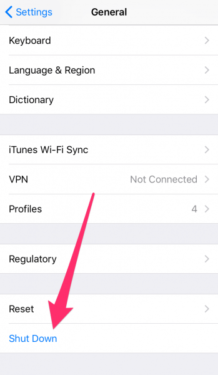
ফোন বন্ধ করুন-এ ক্লিক করার পরে, আপনি ফোন বন্ধ করার জন্য পাওয়ার বোতাম ব্যবহার করার সময় ফোনের লক স্ক্রীন দেখতে পাবেন, আপনি যে ভাষা ব্যবহার করছেন তার উপর নির্ভর করে আপনাকে স্ক্রিনের বোতামটি ডান বা বামে টেনে আনতে হবে। আপনার ফোনে.
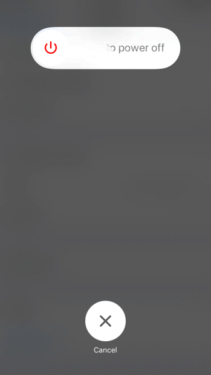
AssistiveTouch এর মাধ্যমে
আপনি যদি আগে AssistiveTouch বৈশিষ্ট্যটি সক্ষম না করে থাকেন, তাহলে এই বৈশিষ্ট্যটি কীভাবে সক্ষম করবেন তা জানতে আপনি এখানে ক্লিক করতে পারেন।
অথবা আপনি সেটিংসে যেতে পারেন, তারপর সেখান থেকে সাধারণ নির্বাচন করুন, তারপরে অ্যাক্সেসিবিলিটি নির্বাচন করুন, তারপরে সহায়ক টাচ, তারপরে শীর্ষ স্তরের মেনু কাস্টমাইজ করুন, তারপরে একটি নতুন শর্টকাট যুক্ত করতে নীচে ডানদিকে আপনার সামনে + বোতামে ক্লিক করুন (নং 1) এবং তারপর নতুন শর্টকাট বোতাম টিপুন (নং 2)।
এছাড়াও পড়ুন : আইফোনের জন্য হোয়াটসঅ্যাপে চেহারা কীভাবে লুকাবেন
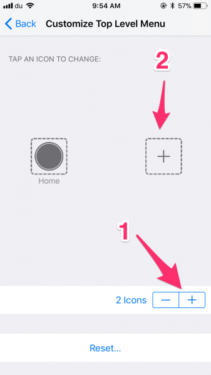
এখন আপনার জন্য শর্টকাটগুলির একটি তালিকা প্রদর্শিত হবে, আপনাকে ডিভাইস শর্টকাটটি বেছে নিতে হবে।
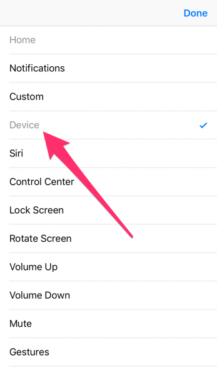
শর্টকাটটি সফলভাবে যোগ করা হয়েছে৷ এটি চেষ্টা করার জন্য, আমরা পূর্বের মতো এটি সক্রিয় করার পরে স্ক্রিনে উপস্থিত AssistiveTouch বোতামটি টিপুন৷ আপনার জন্য শর্টকাটগুলির একটি তালিকা খুলবে৷ ডিভাইস শর্টকাটে ক্লিক করুন৷ লক স্ক্রীন বিকল্পটি এতে উপস্থিত হবে৷ আপনার সামনে। আপনি যদি রিসেট করতে চান তাহলে ফোন চালু করুন, "আরো" শব্দটিতে ক্লিক করুন এবং তারপরে "রিস্টার্ট" এ ক্লিক করুন।
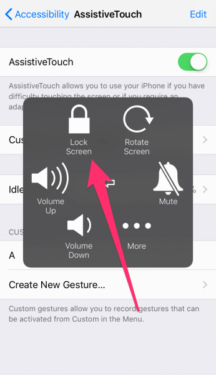
অন্য ব্যাখ্যায় দেখা হবে, ঈশ্বর ইচ্ছা
আরো দেখুন:
আইফোন - আইওএস-এর জন্য কীভাবে স্ক্রিন ক্যাপচার ভিডিও চালাবেন তা ব্যাখ্যা করুন
আইফোন 2020 এর জন্য সেরা YouTube ভিডিও ডাউনলোডার
আইফোনের স্বয়ংক্রিয় আপডেট কীভাবে চালু বা বন্ধ করবেন
কীভাবে আইফোনে কীবোর্ডের শব্দ বন্ধ করবেন
অ্যান্ড্রয়েড থেকে নতুন আইফোনে কীভাবে ডেটা স্থানান্তর করবেন